Laravel Telescope通过简单安装即可监控应用运行状态,支持配置watchers筛选数据、手动记录信息,并建议开发环境使用以避免性能影响,生产环境需谨慎启用并限制访问权限。
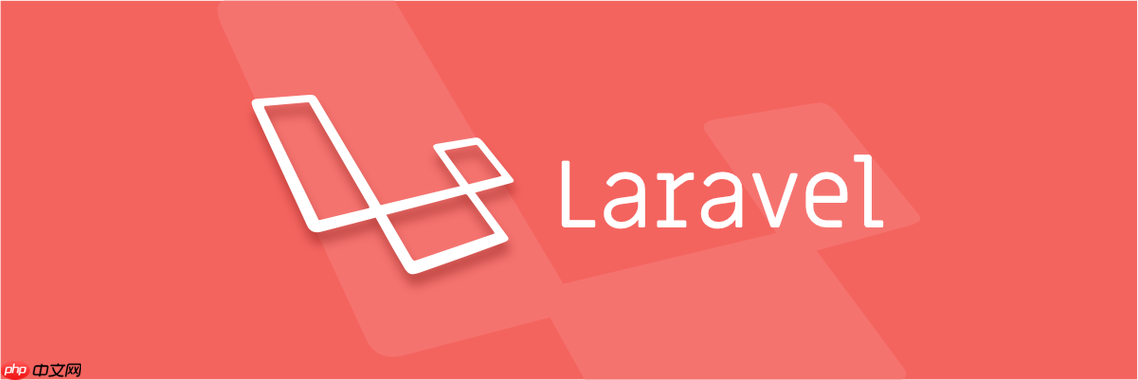
Laravel Telescope 是 Laravel 官方提供的优雅的调试助手,它能让你深入了解应用程序的运行情况,从请求、异常到数据库查询,应有尽有。安装和使用都非常简单,能极大地提升开发效率。
首先,安装 Telescope 只需要一条 Composer 命令:
composer require laravel/telescope
然后,发布 Telescope 的资源文件:
php artisan telescope:install
这条命令会创建 Telescope 的配置文件
config/telescope.php
php artisan migrate
最后,访问
/telescope
config/telescope.php
middleware
Telescope 默认会记录很多信息,但有时我们只想关注特定类型的数据,或者排除一些不重要的信息。
Telescope 的配置非常灵活。你可以通过修改
config/telescope.php
watchers
'watchers' => [
Telescope\Watchers\QueryWatcher::class => [
'enabled' => env('TELESCOPE_QUERY_WATCHER', true),
'slow' => 100, // 毫秒,超过这个时间的查询会被标记为慢查询
],
// 其他 watchers...
],这里的
QueryWatcher
slow
除了配置文件,你还可以在代码中使用 Facades 来手动记录信息:
use Illuminate\Support\Facades\Log;
use Laravel\Telescope\Facades\Telescope;
// 记录调试信息
Telescope::info('这是一个调试信息');
// 记录异常
try {
// ...
} catch (\Exception $e) {
Telescope::exception($e);
Log::error($e);
}这种方式可以让你更精细地控制哪些信息被 Telescope 记录。
Telescope 作为一个调试工具,不可避免地会对性能产生一定的影响,尤其是在生产环境中。默认情况下,Telescope 会记录大量的请求、查询、日志等信息,这会增加 CPU 和内存的开销。
为了优化 Telescope 的性能,可以采取以下措施:
php artisan telescope:prune
php artisan telescope:prune --hours=48 # 删除 48 小时前的数据
虽然通常建议在生产环境中禁用 Telescope,但在某些情况下,你可能需要在生产环境中使用 Telescope 来排查问题。这时,需要特别注意安全性和性能。
以下是一些建议:
总的来说,在生产环境中使用 Telescope 需要谨慎,需要权衡安全性和性能。只有在必要的时候才启用,并采取相应的措施来保护系统。

每个人都需要一台速度更快、更稳定的 PC。随着时间的推移,垃圾文件、旧注册表数据和不必要的后台进程会占用资源并降低性能。幸运的是,许多工具可以让 Windows 保持平稳运行。




Copyright 2014-2025 https://www.php.cn/ All Rights Reserved | php.cn | 湘ICP备2023035733号